Kako hitro preveriti velikost aplikacije na Windows 10, 8.1
Windows 10, Windows 8.1 je prinesel Windows Store, kar je omogočilo, da se aplikacije prenesejo na Windows 10, Windows 8.1 in Windows RT tablete, pa tudi na namizne naprave. Zdaj si delimo hiter nasvet o tem, kako lahko preverite velikost vseh nameščenih aplikacij.
Večina Windows 10, Windows 8.1 aplikacij iz Windows Store prihaja z majhno velikostjo, vendar obstaja nekaj, ki lahko res potrošnik vaš prostor za shranjevanje. In tudi če prenesete majhne aplikacije, vendar jih prenesete veliko, potem boste seveda videli, da bo vaš prostor na disku treba očistiti.
Torej, tukaj je hiter nasvet o tem, kako lahko vidite velikost vaših aplikacij, in seveda, če jih ne potrebujete več, ali če menite, da jemljete preveč prostora, jih lahko odstranite.
Kako prikazati informacije o velikosti aplikacije Microsoft Store
Torej, tukaj so koraki, ki jih morate sprejeti, da boste imeli dostop do nastavitev, kjer so vključene informacije o velikosti aplikacije.
1. Odprite čarobno vrstico, tako da z miško povlečete v zgornji desni kot in izberete povečevalno steklo za iskanje. Lahko pa neposredno pritisnete logotip Windows + tipka W, ki je hitra bližnjica za dostop do funkcije iskanja.

2. Vnesite možnost PC Settings (Nastavitve računalnika)

3. Nato kliknite ali tapnite » Iskanje in aplikacije «

4. Od tam izberite velikost App . Odvisno od tega, koliko aplikacij ste namestili in kako veliki so, bo to lahko trajalo nekaj časa, zato naj se postopek izvaja v ozadju, medtem ko razmišljate o svojem poslovanju.

5. Nadaljujte z odstranitvijo aplikacij, saj so vpisane v padajočem vrstnem redu, pri čemer je prva tista z največjo velikostjo. Videli boste, da bo, ko boste poskusili odstraniti aplikacijo ali igro, obvestili, ali želite odstraniti vse podatke iz sinhroniziranih računalnikov. Sledite tem navodilom in preberite več o tem.

Kako preveriti podrobnosti o velikosti aplikacije v sistemu Windows 10
Windows 10 prikazuje tudi informacije o velikosti aplikacije poleg seznama aplikacij. Če želite dostopati do podrobnosti o velikosti aplikacije, pojdite v Nastavitve> Aplikacije in izberite Aplikacije in funkcije. Velikost aplikacije je navedena v desnem podoknu poleg aplikacij.

To je škoda, da ne boste videli, koliko časa je ostalo, dokler se določena aplikacija ali igra ni odstranjena, ampak iz mojih izkušenj, sem videl, da je ta proces zelo hitro. Druga možnost, ki jo je mogoče izboljšati, je možnost, da izberete več aplikacij in jih hkrati odstranite.
Če govorimo o odstranjevanju aplikacij in programov, če potrebujete namenski program za to nalogo, si lahko ogledate ta seznam najboljših orodij za odstranjevanje programske opreme, ki jih boste uporabili v letu 2018.
Opomba urednika: Ta objava je bila prvotno objavljena aprila 2014 in je bila od takrat posodobljena za svežino in natančnost .



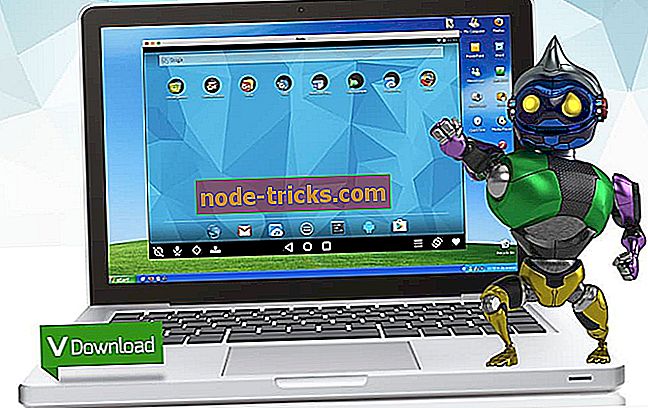



![6 najboljših protivirusnih orodij z neomejeno veljavnostjo [2019 Seznam]](https://node-tricks.com/img/antivirus/481/6-best-antivirus-tools-with-unlimited-validity-5.png)
